Esta guía es aplicable a las impresoras de nuestra lista de impresoras compatibles.
Lo primero es vincular la impresora con su dispositivo móvil.
Encienda su impresora. En su dispositivo móvil vaya a Ajustes > Bluetooth, y actívelo. Comenzará una busqueda de dispositivos y usted verá su impresora aparecer en la lista.
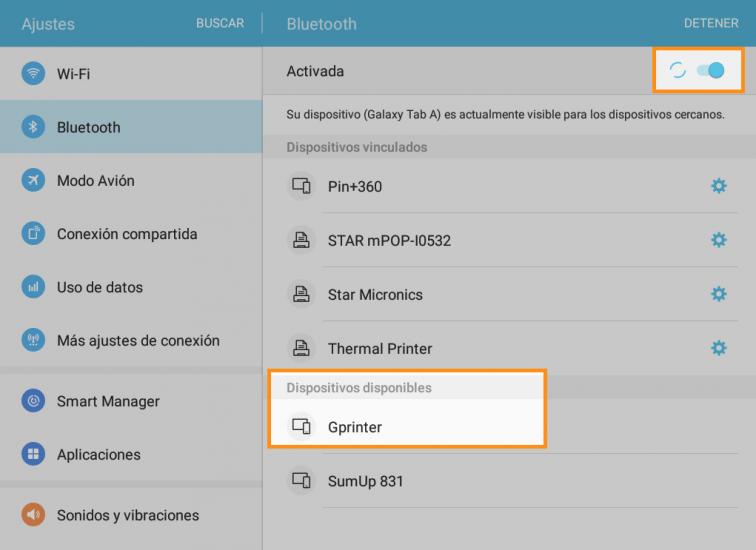
Pulse el botón ’Vincular’ en su impresora.
Desde su dispositivo móvil, seleccione su impresora en la lista de ’dispositivos’. Tras unos segundos el estado pasará de ’No vinculado’ a ’Conectado’ o ’Vinculado’.

Ahora, desde la app Loyverse TPV (Play Market o App Store) vaya a Configuración.
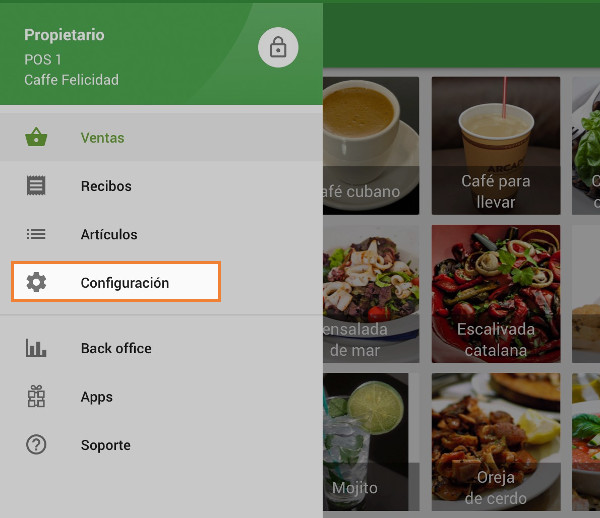
Añada una impresora pulsando en el botón ‘+’.
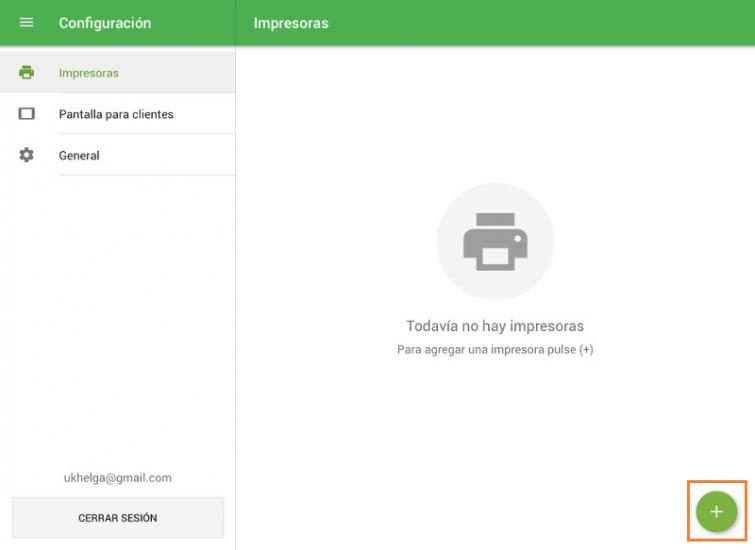
Nombre a su impresora y seleccione el modelo de su impresora desde el menú desplegable.
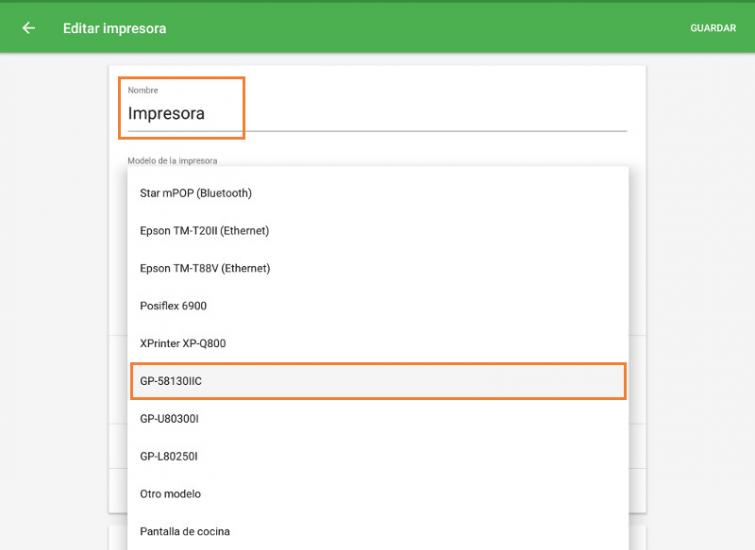
Pulse el botón 'Buscar' para buscar la impresora.
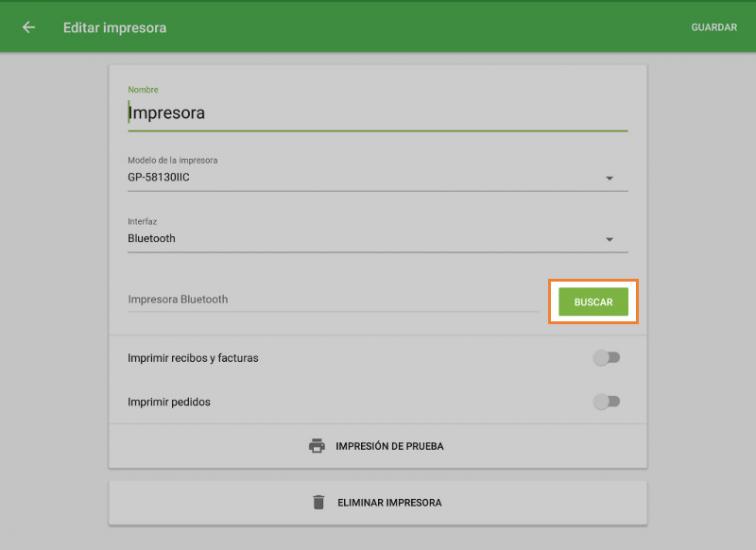
En la siguiente pantalla verá los resultados de la búsqueda, pulse sobre su impresora y cierre la ventana.
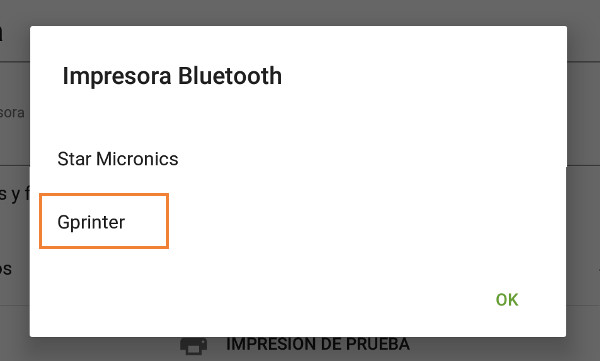
Pulse sobre la opción “Impresión de prueba” para comprobar la conexión entre la impresora y Loyverse TPV.
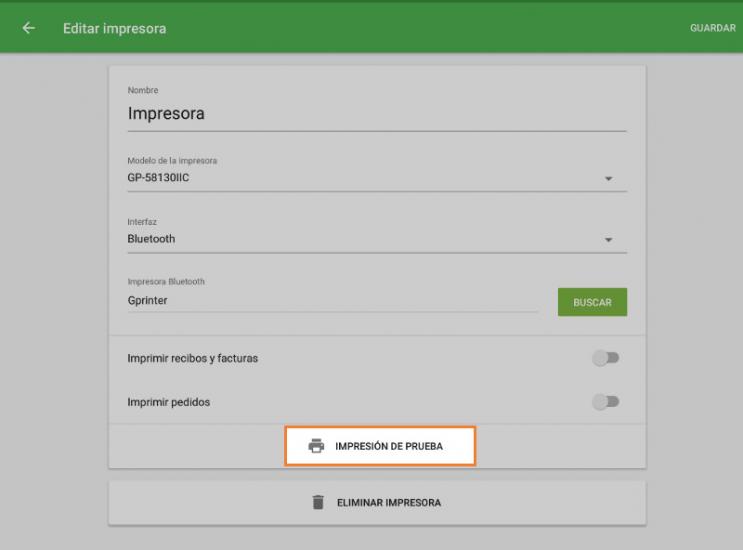
Si un recibo es impreso de forma satisfactoria, su impresora ha sido configurada correctamente.

Elija la configuración adecuada para el uso de su impresora. No se olvide guardar todos los cambios hechos apretando en el botón de “Guardar”.
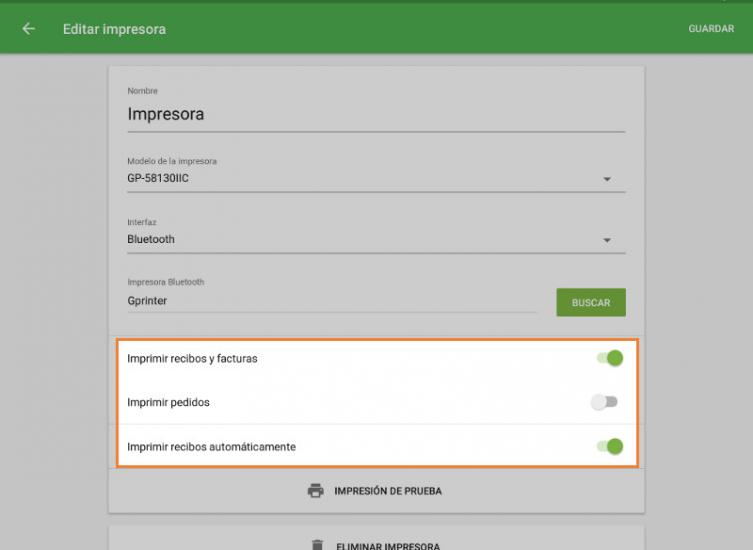
Ahora podrá ver su impresora en la lista de impresoras. ¡Buen trabajo!
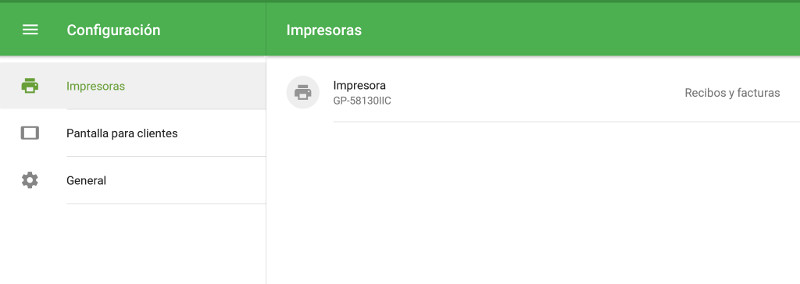
Vea también: